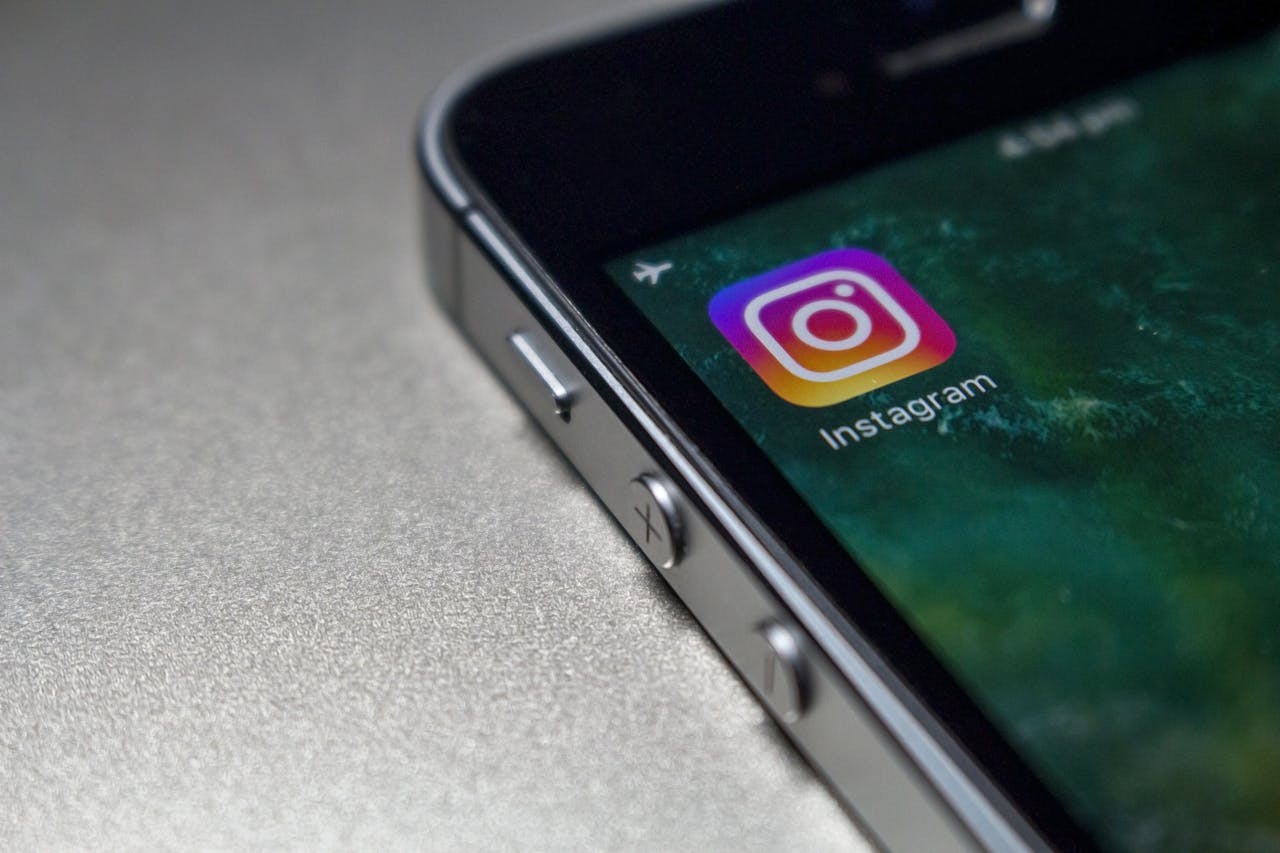Cara menonaktifkan instagram sementara memang bisa dilakukan. Jadi jika nanti suatu saat pengguna ingin mengaktifkannya lagi tentu dimungkinkan karena akun hanya dinonaktifkan sementara saja.
Belakangan ini, banyak pengguna media sosial yang mungkin mempertimbangkan untuk mengambil istirahat dari platform Instagram. Cara untuk menonaktifkan akun sementara telah menjadi pilihan yang lebih baik daripada menghapusnya secara permanen, yang dapat menyebabkan kehilangan data dan pengikut.
Penting untuk dipahami bahwa menonaktifkan akun sementara tidak sama dengan menghapusnya secara permanen. Ini berarti pengguna dapat dengan mudah mengaktifkannya kembali jika dibutuhkan.
Prosedur untuk melakukan ini dapat dilakukan melalui komputer atau ponsel pintar, dan akan diuraikan secara detail dalam artikel ini.
Cara Menonaktifkan Instagram Sementara Dengan PC
Perangkat Komputer Pribadi, entah itu dalam bentuk laptop atau komputer, harus memiliki koneksi internet yang stabil. Koneksi internet ini sangat penting karena untuk mengakses Instagram melalui PC, pengguna perlu terhubung dengannya.
Adapun untuk cara menonaktifkan instagram sementara dengan PC ini melibatkan beberapa langkah yang perlu diperhatikan dengan cermat. Berikut ini adalah penjelasannya:
- Pastikan komputer sudah terhubung ke internet, lalu buka browser favoritmu atau Chrome.
- Di kolom pencarian di bagian atas, ketikkan alamat website Instagram.com, kemudian tekan tombol enter.
- Setelah halaman baru terbuka, masukkan kredensial login untuk akun pribadi.
- Kemudian, di jendela baru Instagram pada komputer, klik ikon Profil yang berada di sudut kanan atas layar.
- Selanjutnya, klik pada opsi Edit Profil dan gulir ke bawah hingga menemukan pilihan Nonaktifkan akun saya untuk sementara.
- Klik opsi tersebut dan akan muncul menu dengan pertanyaan Mengapa Kamu Menonaktifkan Akun?.
- Pilih alasan yang sesuai dari daftar yang tersedia, lalu masukkan kata sandi untuk akun Instagram.
- Setelah itu akan muncul jendela konfirmasi cukup klik Ya untuk menonaktifkan akun sementara.
- Prosesnya selesai dan akun Instagram sekarang tidak aktif untuk sementara waktu.
Cara Menonaktifkan Instagram Sementara Dengan Smartphone
Selain dengan menggunakan PC tentu untuk menonaktifkan instagram sementara bisa juga dengan menggunakan smartphone. Menonaktifkan Instagram sementara di ponsel cukuplah mudah. Langkah-langkahnya simpel dan dapat dilakukan di mana saja asal terhubung dengan jaringan internet yang stabil.
Mungkin cara ini yang paling banyak dipilih karena lebih banyak pula pengguna yang punya hp daripada PC. Berikut ini rincian beberapa langkah yang perlu dilakukan untuk menonaktifkan akun Instagram sementara:
- Sambungkan ponsel ke internet, kemudian buka aplikasi Chrome.
- Setelah itu, ketikkan alamat website instagram.com di kolom pencarian.
- Lakukan login dengan memasukkan nama pengguna dan kata sandi yang digunakan.
- Di halaman utama Instagram di Chrome, pilih bagian Profil dan klik opsi Edit Profil.
- Gulir ke bawah sampai menemukan opsi Nonaktifkan sementara akun saya, lalu tekan opsi tersebut.
- Kemudian pengguna akan diminta memilih alasan untuk menonaktifkan sementara akun Instagram tersebut.
- Setelah memilih alasan, lanjutkan dengan memasukkan kata sandi pengguna sebagai langkah terakhir untuk mengonfirmasi.
- Sekarang Instagram akan memproses penonaktifan sementara pada akun tersebut.
Demikian uraian serta penjelasan cara menonaktifkan instagram sementara. Jadi sudah ada 2 pilihan cara yang disajikan yaitu dengan 2 device berbeda yakni PC dan smartphone. Dengan begitu pengguna bisa pilih salah satu caranya seusai device yang dipunyai.
Jika punya PC bisa lakukan cara yang dengan PC. Jika hanya punya smartphone bisa lakukan cara yang dengan menggunakan smartphone.